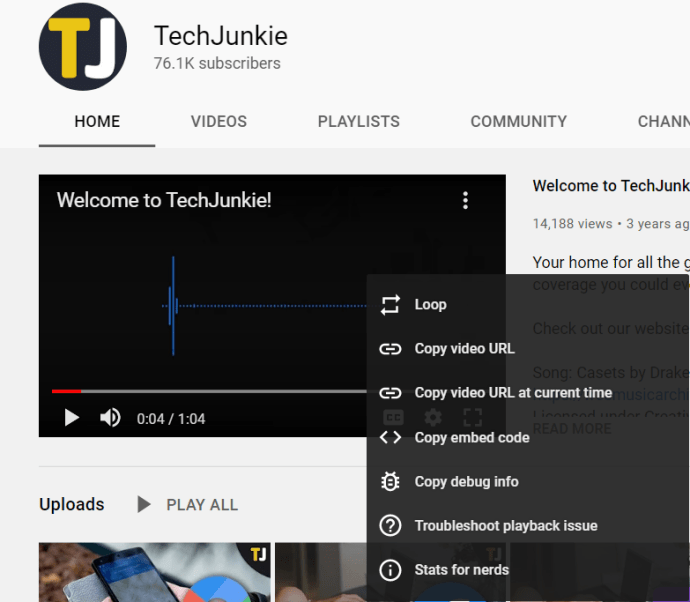אתה כנראה יכול להניח בבטחה שהיוצר של סרטוני YouTube רבים מתכוון שכל צופה בודד יצפה בסרטונים שלו רק פעם אחת או פעמיים, אם כי כמובן יש הרבה סרטונים ששווה לראות שוב ושוב, כולל סרטוני מוזיקה אהובים, תוכניות ילדים (ההורים שם בחוץ יבינו מה אני אומר), או סרטוני רקע סביבתיים כמו קמינים או אקווריומים המשמשים כרעש לבן ויזואלי ואודיו.
עם זאת, לפעמים יש סיבה לעשות סרטון חוזר בלופ כי אתה חושב שהסרטון מצחיק בלופ או מסיבה אחרת. לדוגמה, ייתכן שאתה משתמש בסרטוני YouTube כדי להכין אותך לבחינת הסמכה טכנית ובאמת צריך יותר מהרצה אחת של כמה מושגים כדי להתכונן.
עם זאת, עד לאחרונה, לא הייתה דרך מקורית להגדיר סרטון יוטיוב על "חזרה" בלולאה אינסופית, ולהפעיל את הסרטון שוב ושוב ללא הגבלת זמן.
מפתחי YouTube והקהילה טיפלו בבעיה זו בכמה דרכים, כאשר היוצרים העלו סרטונים בלולאה בצד העריכה והעלו קומפילציות מאסיביות של 12 שעות, ומפתחי פלאגין הציעו מספר פתרונות מבוססי דפדפן לטעינה מחדש אוטומטית ולהפעיל מחדש סרטון כשהוא נגמר.
החדשות הטובות הן שבזכות עדכון יוטיוב כבר לא תזדקק להידורים או תוספים אלו על מנת לבצע לולאה של סרטוני יוטיוב.
כיצד לשים סרטון YouTube בלולאה (חזרה) במחשב
הנה איך לשים סרטוני YouTube בלולאה אינסופית באמצעות YouTube עצמו ולא פתרון חיצוני.
- ראשית, באמצעות דפדפן אינטרנט מודרני כגון הגרסאות העדכניות ביותר של Chrome, Safari או Firefox, מצא והתחל להפעיל את סרטון YouTube שברצונך להעביר או לחזור עליו.
- ברגע שהסרטון שברצונך להפעיל לולאה, פשוט לחץ לחיצה ימנית על הסרטון עצמו כדי לחשוף את תפריט האפשרויות המוכר כפי שנראה כאן בערוץ היוטיוב של TechJunkie.
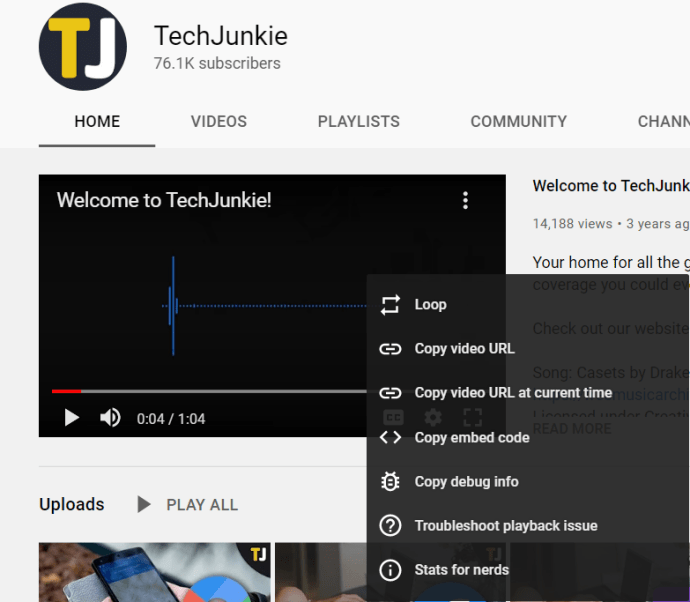
- כעת, לחץ על לוּלָאָה . חזור לסרטון שלך ולאחר שהוא יסתיים, הסרטון יתחיל מחדש באופן אוטומטי בהתחלה.
יש לציין, גוגל (הבעלים של יוטיוב) הטמיעה טכנולוגיית לולאה משלה בצד השרת, והסרטון יתחיל לפעול שוב אפילו בלי צורך לטעון מחדש את דף הדפדפן. הסרטון פשוט מתחיל מחדש ללא צורך לרענן או ללחוץ על שום דבר.
החיסרון היחיד בתכונת הלולאה החדשה הזו של YouTube הוא שאם הסרטון הציג מודעת YouTube לפני הסרט, סביר להניח שתראה או תשמע אותה שוב ברגע שהסרטון יתחיל מחדש (בבדיקה קצרה, שמנו לב שמודעה לפני סרטון הופיעה שוב לאחר לולאה של 4 מתוך 5 לולאות מאולצות).
זה כמובן חל גם על כל מודעה או הקדמה שיוצר הסרטון עצמו הכניס לתחילת הסרטון.
לפיכך תכונה זו אינה מושלמת, אך לפחות המשתמשים יכולים סוף סוף לגשת לפונקציונליות הבסיסית יחסית הזו מבלי להסתמך על תוספים של צד שלישי. אז עכשיו אתה יכול לשים סרטוני YouTube בלולאה אינסופית בכל זמן שתרצה!
כיצד לשים סרטון YouTube בלולאה (חזרה) במכשיר אנדרואיד
לאלו מכם שרוצים להעביר סרטוני YouTube בלולאה במכשיר אנדרואיד, בואו נתחיל.
- פתחו את אפליקציית YouTube והפעלו את הסרטון שברצונכם לבצע לולאה.
- כעת, לחץ על תַפרִיט, סמל שלוש הנקודות.
- לאחר מכן, לחץ על לוּלָאָה.
אם אתה רוצה לעשות רשימת השמעה בלולאה, פשוט התחל לנגן את הסרטון הראשון ברשימה והקש על תיבת הסימון לולאה מתחת לסרטון.
כיצד לשים סרטון YouTube בלולאה (חזרה) באייפון
אם יש לך אייפון וברצונך לבצע לולאה של סרטונים או רשימות השמעה, בצע את השלבים שלמעלה. אפליקציית YouTube תוכננה היטב כך שתהיה דומה בכל המכשירים.
האם סרטוני YouTube בלולאה מגדילים את הצפיות?
YouTube לא סופר את מה שהוא מחשיב כ"צפיות באיכות נמוכה", כך שלא סביר שתקבל דחיפה של מדדי המעורבות מיצירת סרטון בלולאה. גוגל, ובהמשך, יוטיוב (בבעלות גוגל), הולכות ומשתכללות בזיהוי מעורבות אמיתית לעומת דברים כמו סרטון שחוזר על מספר רב של סרטונים עבור אותו צופה באותה סשן.
אז זה לא שווה את המאמץ לנסות להגביר את מספרי הצפייה על ידי העלאת סרטון ללולאה. עדיף לעשות סרטונים בלולאה אם אתה מרגיש שזה יהיה שימושי או מהנה בדרך אחרת.
סרטוני YouTube ו-Looping
פתיחת סרטונים ורשימות השמעה של YouTube היא פשוטה כמו לחיצה על כמה לחצנים ואפשרויות תפריט.
אם נהנית מהמאמר הזה, אולי תרצה לעיין במאמרים אחרים של TechJunkie:
- התוספים הטובים ביותר ל-YouTube Chrome [יוני 2019]
- כיצד להוריד ולהמיר סרטוני YouTube ל-MP4
- איך לשחק ביוטיוב כשהטלפון נעול
האם השתמשת בתכונת לולאת הווידאו של YouTube? אם כן, איזו סיבה רצית להעביר סרטון בלולאה? האם התכונה עבדה טוב עבורך? אנא ספר לנו את החוויות שלך בתגובות למטה!